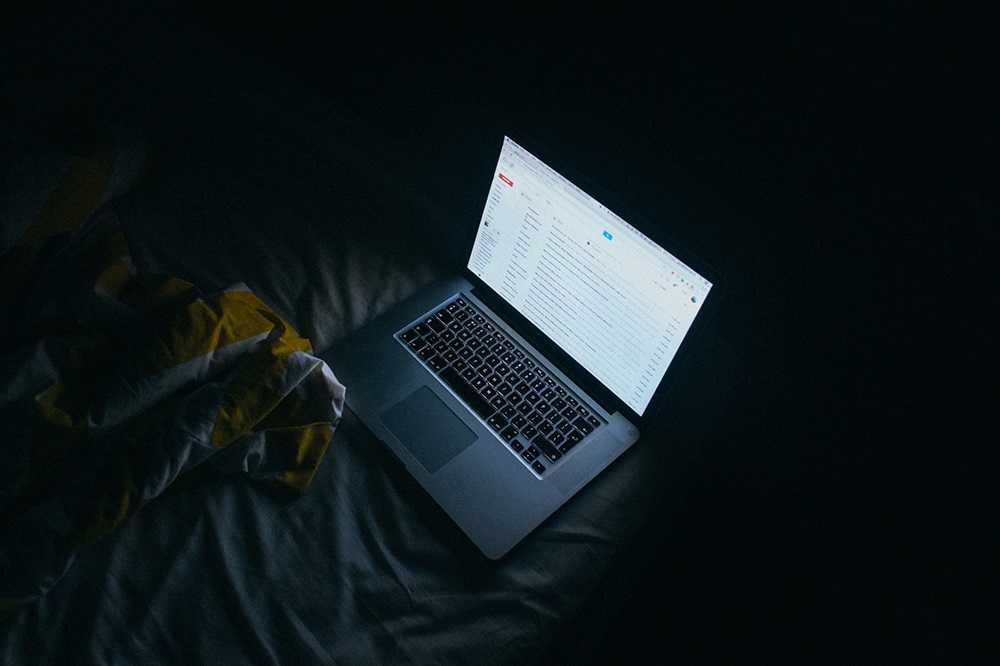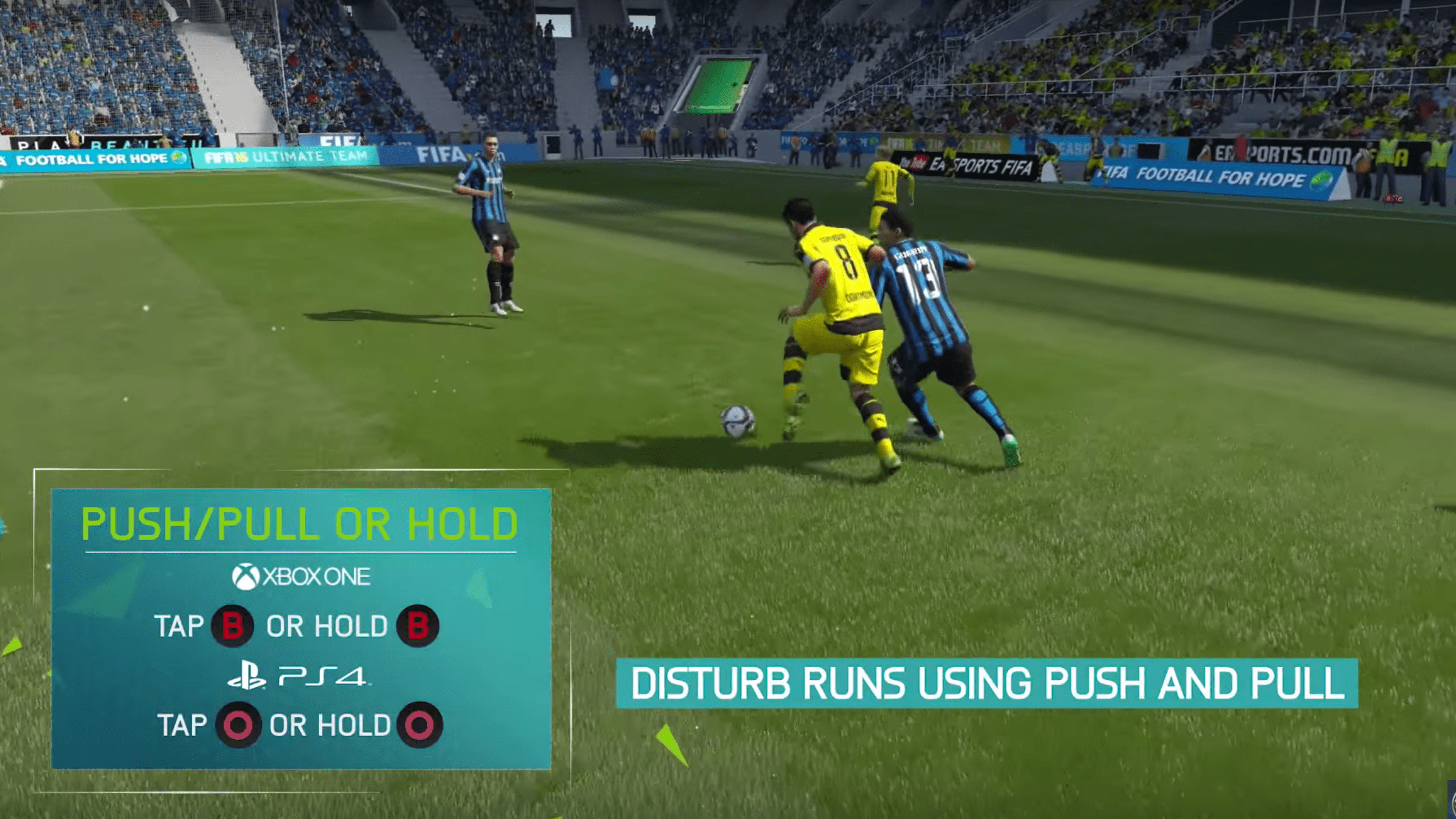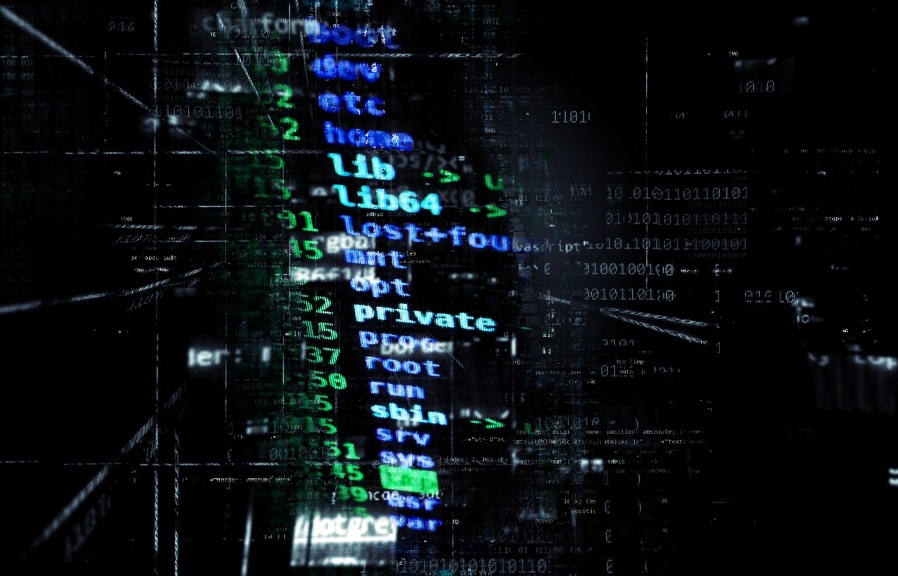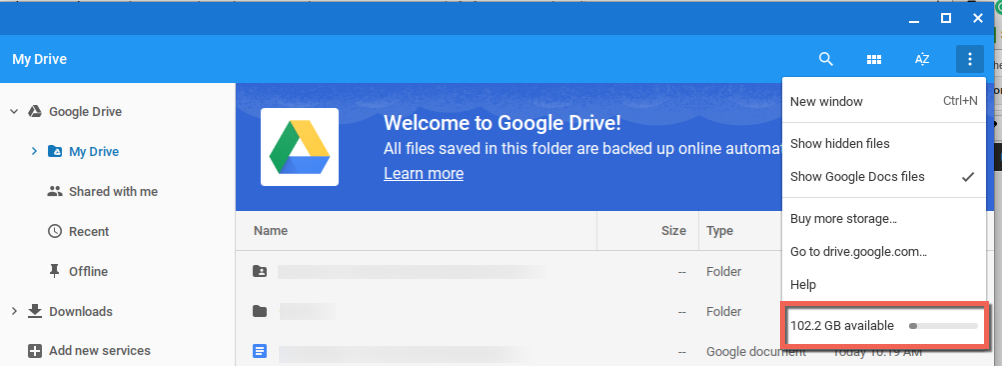Kendi çok oyunculu Minecraft sunucunuzu kurmak ister misiniz? Başkalarının Minecraft sunucunuza bağlanabilmesi için Minecraft'ta sunucu IP adresini bulmak ister misiniz?

Çok Oyunculu Minecraft, oynamak için tamamen yeni bir boyut sunuyor ve piyasaya sürüldükten birkaç yıl sonra bile oyunda binlerce günlük oyuncu var. Bu eğitim size hem kendi Minecraft sunucunuzu nasıl kuracağınızı hem de Minecraft sunucunuzun IP adresini nasıl bulacağınızı gösterecektir.
İster tek başınıza, ister bir LAN üzerindeki cihazlarda veya çok oyunculu oynamayı seviyor olun, Minecraft harika bir oyundur. Yüzeyde çok basit görünen bir oyun için şaşırtıcı bir derinliğe sahip ve sonsuz derecede ilgi çekici. Minecraft sunucularında oynama yeteneği, Minecraft'ı kendi dünyalarında tek başına oynamaya alternatif isteyenler için gerçek bir avantajdır. Minecraft'ı başkalarıyla oynamak, birlikte yaratmak, maceraya atılmak ve hayatta kalmak çok eğlencelidir.
Minecraft Sunucularını Anlama
Kendi Minecraft sunucunuzu çalıştırmak aynı zamanda kendi kurallarınızı belirlemenize, yalnızca birlikte oynamaktan rahat olduğunuz kişileri kabul etmenize, modları kullanmanıza ve temelde istediğiniz şekilde oynamanıza olanak tanır.
Kendinizi rahat hissettiğiniz modlara ve kurallara sahip bir sunucu bulamıyorsanız, kendi Minecraft sunucunuzu çalıştırmak mükemmel bir seçenektir.

Minecraft'ta sunucu IP adresiniz
Minecraft'taki sunucu IP adresiniz, PC IP adresinizdir. Oyununuz sunucu görevi görecek, böylece diğerlerinin bağlanabilmesi için oyunlarını sizinkine yönlendirmek için IP adresinize ihtiyaçları olacak. Kulağa karmaşık geliyor ama aslında değil.
IP adresinizi Windows'ta bulmak için şunu yapın:
Windows+R Klavye Kısayolunu kullanın
Bir çalıştırma penceresi açmak için Windows tuşu+R'ye basın veya Windows simgesine sağ tıklayın ve 'Çalıştır'a tıklayın

'cmd' yazın ve Enter'a basın.
Siyah bir komut penceresi açılmalıdır.

'ipconfig /all' yazın ve Enter'a basın.

Kablolu bir bağlantı kullanıyorsanız IP adresiniz Ethernet altında listelenir ve IPv4 Adresi altında listelenir. Kendi Minecraft sunucunuzu kurmak istiyorsanız CMD penceresini açık bırakın, aksi halde kapatın.
Bağlantı noktalarını yönlendiriciniz aracılığıyla Minecraft sunucunuza yönlendirmeniz gerekecek. Her üretici farklı bir şekilde yaptığı için bunun için yönlendiricinizin kılavuzuna başvurmanız gerekir. İnsanların internet üzerinden bağlanmasını istiyorsanız, 25565 numaralı TCP bağlantı noktasını iletmeniz gerekecektir.
Çoğu yönlendiricinin ayarlarına erişmek için IP Adresinizi (yönlendiricinizde bulunur) bir tarayıcının adres çubuğuna yazmanız yeterlidir. Buradan, ayarlara erişmek için kullanıcı adını (genellikle “admin”) ve şifreyi (yönlendiricide bulunur) yazın.
Minecraft sunucusu kurma
Minecraft sunucusu kurmak çok basittir. Her şey plana uygun giderse, bir saatten daha kısa sürede hazır ve çalışır duruma gelebilirsiniz.
Bu adımları izleyin ve hemen oynamaya başlayabilirsiniz! Minecraft zaten yüklüyse Java yüklemeniz gerekmez. Bunu yapmazsanız, indirme işlemi Java kurulumuna bir bağlantı içerecektir.
Mojang web sitesinden Minecraft: Java Edition sunucusunu indirin. Yazılıma erişmek için bir hesap oluşturmanız gerekecektir.

Bu siteyi ziyaret edin ve Java sürümünüzü kontrol edin veya buradan bir kopyasını indirin.

Tüm Minecraft dosyalarını depolamak için bilgisayarınızda bir klasör oluşturun ve Minecraft: Java Edition sunucusunu ve Java'yı bilgisayarınıza yükleyin. Bir sunucuyu çalıştırmak çok sayıda dosya gerektirir, onları tek bir yerde tutmak çok daha kolaydır.
.jar dosyasına sağ tıklayın ve işleri başlatmak için “Yönetici olarak çalıştır” seçeneğini seçin.

Uygulama klasöründe eula.txt dosyasını açın ve eula=false değerini eula=true olarak değiştirin.
Daha önce kullandığınız CMD pencerenize gidin ve Minecraft klasörünüze gidin. Örneğin. 'cd C: Minecraft' ve Enter'a basın.
'Java -jar minecraft_server.1.9.5.jar' yazın ve Enter'a basın. Dosya adını Minecraft jar dosyanızın adı ne olursa olsun değiştirin.

Minecraft sunucunuzun bu web sitesinde görünüp görünmediğini kontrol edin. Sunucu IP adresinizi yazın ve Kontrol Et'i seçin.
Kendi sunucunuzda oynamak için 'Localhost' yazın. Misafirleriniz, nasıl kurduğunuza bağlı olarak sunucu adınızı ve/veya IP adresinizi girmelidir.
Oynamak!
Minecraft sunucunuz şimdi sorunsuz çalışmalı ve yönlendiricinizde bağlantı noktası yönlendirmeyi etkinleştirdiğiniz sürece dışarıdan bağlantılara izin vermelidir.
Bağlantı noktası yönlendirme olmadan, yönlendiriciniz ağınızın dışından gelen bağlantı girişimlerini engelleyecektir, bu nedenle bu hayati bir adımdır. Aynı zamanda ağ güvenliğinizde teorik bir boşluktur, bu nedenle sunucunuzu çalıştırırken güvenlik duvarı uyarılarına dikkat edin.
İnsanlar Sunucunuza Nasıl Katılıyor?
Arkadaşlarınız, aileniz ve hatta sizinle oynamaktan zevk alacak tamamen yabancılarınız olduğunu varsayarsak, onlara IP adresinizi verdikten sonra sunucunuza nasıl katılabileceklerini merak edebilirsiniz.
IP adresini kullanarak bir sunucuya erişmek için şu talimatları izleyin:
- Bilgisayarınızda Minecraft'ı açın
- 'Doğrudan Bağlantı' seçeneğine tıklayın
- Sunucu IP adresini yapıştırın veya yazın (bu aynı zamanda bir alan adı da olabilir)
- 'Sunucuya Katıl'ı tıklayın

Hepsi bu kadar! Sunucuya başarılı bir şekilde katıldığınızda, arkadaşlarınızla birlikte eğlenmeye başlayabilirsiniz.
Sıkça Sorulan Sorular
Tüm sorularınızı yanıtlayamadıysak, burada daha fazla yanıtımız var:
Bir sunucuya erişmeye çalıştığımda bir hata mesajı alıyorum. Ne yapabilirim?
Bağlanırken hata alıyorsanız, yapmanız gereken ilk şey yönlendiricinizi sıfırlamaktır. Bu, IP Adresinizle ilgili olduğundan, basit bir yeniden başlatma hatayı düzeltmelidir. u003cbru003eu003cbru003eSonra, sunucuya erişmenizi engelleyen hiçbir şey olmadığından emin olmak için bilgisayarınızın anti-virüs ayarlarını kontrol edebilirsiniz. Son olarak, sunucunuzun ayarlarını düzenlemeyi deneyin.
IP Adresimi başka nerede bulabilirim?
İster Mac, Oyun Konsolu, PC veya hatta bir telefon kullanıyor olun, yönlendiricinizin IP Adresi aslında kutunun üzerindedir. IP Adresi için Yönlendiricinizde bir çıkartma veya basılı etiket arayın.u003cbru003eu003cbru003eBunun dışında, hem Mac hem de Oyun Konsollarında Tercihler veya Ağ Ayarlarında listelenen IP Adresi bulunur.u003cbru003eu003cbru003eSon olarak, favori web tarayıcınızı kullanarak favori arama motorunuza gidin ve yazın u0022Harici IP Adresiu0022 Wifi ağınıza bağlı olduğunuzu varsayarsak, burada doğru IP Adresini bulacaksınız.
Son düşünceler
Bu makale yalnızca çok oyunculu bir Minecraft sunucusu kurmanın temellerini kapsar. Buradan, sunucunuzu özelleştirmeye, mod eklemeye ve bir sürü başka şeye kadar çok geniş bir kapsam var. Sunucu komutları için bu sayfaya veya Windows yerine bir Mac veya Linux bilgisayarınız varsa bu sayfaya bakın.
Minecraft, Microsoft onu Notch'tan satın aldıktan sonra bile harika olmaya devam eden harika bir oyundur. Kendi çok oyunculu sunucunuzu oluşturmak veya sadece Minecraft için IP adresinizi bulmak istiyorsanız, şimdi nasıl yapacağınızı biliyorsunuz!
Minecraft oynuyorsanız, Minecraft sürekli olarak Java Yanıt Vermiyor Hataları – Ne Yapmalı ve En İyi Minecraft Paskalya Yumurtaları ile kilitleniyor da dahil olmak üzere diğer TechJunkie makalelerine göz atmak isteyebilirsiniz.
Oynamak için mükemmel Minecraft sunucusunu arıyorsanız, çevrimiçi olarak aktif sunucuların listeleri var. Bu listelerin birçoğu IP adreslerini içerir, böylece katılmak için Doğrudan Bağlantı yöntemini kullanarak kolayca kopyalayıp yapıştırabilirsiniz. Bir arkadaşınızın size davet kodu gönderdiğini varsayarsak, birinin sunucusuna katılmak daha da kolaydır. Oynamak için seçeneğe tıklayın, 'Arkadaşlar'a tıklayın ve 'Krallığa Katıl'a tıklayın. Giriş talimatlarını izleyin ve hazırsınız!